Comment enregistrer un appel téléphonique sur iPhone [4 Simple Ways]

Chaque produit Apple a été développé avec la sécurité et vie privée des utilisateurs à l’esprit. La fonctionnalité la plus notable qui manque sur l’iPhone par rapport à Android est l’enregistrement des appels. L’iPhone n’a pas de fonction d’enregistrement d’appel et vous ne pourrez pas enregistrer un appel téléphonique aussi facilement. C’est parce qu’Apple se soucie de la confidentialité des utilisateurs et lié aux lois spécifiques au pays et à l’état. Ainsi, l’absence d’enregistrement téléphonique intégré sur l’iPhone ne signifie pas du tout qu’il est impossible d’enregistrer les appels. Pour traiter efficacement ce problème, nous avons déterminé comment enregistrer un appel téléphonique sur l’iPhone.
Important! Nous ne recommandons pas de violer la limitation d’Apple concernant l’enregistrement des appels téléphoniques. Cette section vise plutôt à aider les gens d’affaires et les autres personnes qui ne veulent pas manquer une partie de la conversation, ce qui contribue à leur productivité.
Comment enregistrer un appel téléphonique sur iPhone
Enregistrer un appel téléphonique sur l’iPhone n’est pas impossible. Voyons donc comment enregistrer un appel téléphonique sur l’iPhone en utilisant différentes techniques.
- Enregistrer des appels iPhone sans utiliser d’application
- Enregistrement d’appels iPhone à l’aide de QuickTime
- Enregistrement d’appels iPhone à l’aide d’applications tierces
- Enregistrement d’appels iPhone à l’aide de la messagerie vocale
Noter: Il est important d’informer votre destinataire de la fonction d’enregistrement des appels avant de procéder à l’une des solutions de contournement.
Comment enregistrer un appel sur iPhone sans application
Le moyen le plus simple et le plus simple d’enregistrer l’appel de l’iPhone consiste à utiliser le mode haut-parleur et à enregistrer les appels à l’aide d’un autre appareil. Enregistrer un appel téléphonique sur iPhone à l’aide d’un enregistreur vocal semble être l’option la plus simple. Assurez-vous d’avoir un autre appareil avec un microphone pour enregistrer l’appel téléphonique. De plus, vous devez rester dans un endroit qui n’est pas bruyant pour enregistrer les appels sans aucune interruption.
(1) Appelez le contact et activer le haut-parleur mode.
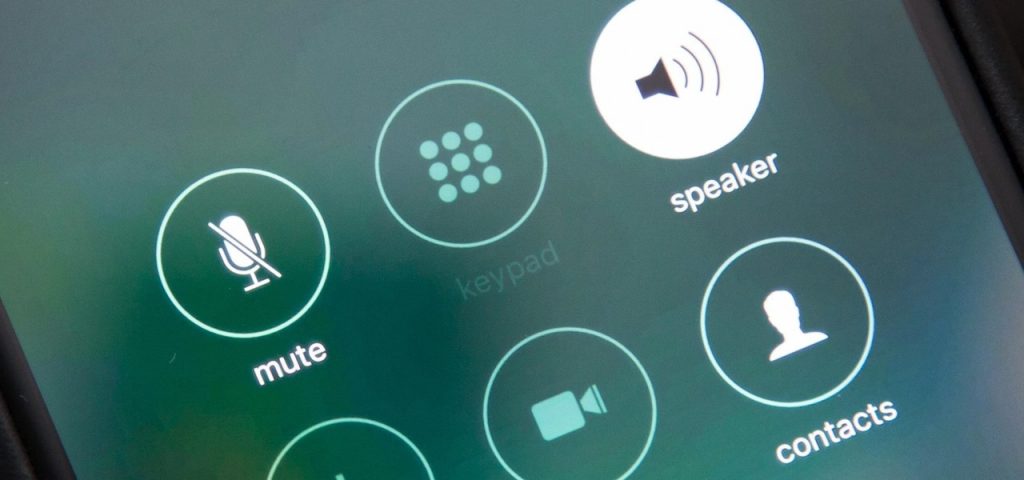
(2) Lorsque l’appelé décroche, informez-le de l’enregistrement de votre appel.
(3) Gardez votre téléphone suffisamment près de l’enregistreur vocal.
(4) Maintenant, utilisez l’enregistreur vocal pour commencer à enregistrer votre appel.
(5) Arrêtez l’enregistrement une fois la conversation terminée.
Comment enregistrer un appel sur iPhone à l’aide de QuickTime Player
Si vous avez un PC Mac, il est alors possible d’enregistrer des appels iPhone à l’aide de QuickTime Player. Cependant, vous devez activer le mode haut-parleur pour enregistrer les appels téléphoniques à l’aide de QuickTime Player.
(1) Activez le mode haut-parleur sur l’iPhone lorsque l’appel téléphonique est connecté.
(2) Sur votre Mac, lancez Lecteur Quick Time de choisir le Déposer menu.
(3) Sélectionnez le Nouvel enregistrement audio option dans la liste déroulante.
(4) Cliquez sur le menu déroulant à côté du Enregistrer bouton. Sélectionner Micro interne l’option est cochée.
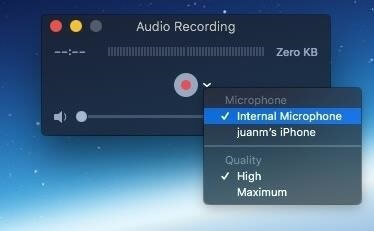
(5) Une fois terminé, cliquez sur le Arrêter bouton pour terminer l’enregistrement.
Comment enregistrer des appels téléphoniques sur iPhone à l’aide d’applications tierces
L’enregistrement des appels téléphoniques est facile sur l’iPhone à l’aide des applications tierces disponibles sur l’App Store. Il n’y a qu’un nombre limité d’applications d’enregistrement pour iPhone disponibles, et la meilleure d’entre elles comprend
- Enregistreur d’appels et ACR
- TapeACall
- Enregistrer l’appel maintenant
- Enregistreur d’appels
- Application Google Voice
- Super enregistreur d’appels
Noter – Lors du choix d’un enregistreur d’appels tiers, il est conseillé de choisir ceux qui visent à ne pas créer de problèmes de confidentialité.
Comment enregistrer un appel téléphonique sur iPhone à l’aide de la messagerie vocale
Si votre opérateur vous permet de télécharger vos messages vocaux, vous pouvez enregistrer facilement vos appels iPhone. Ouvrez l’application Téléphone sur votre iPhone et cliquez sur l’onglet Messagerie vocale disponible dans le coin inférieur droit. En voyant un message vocal, vous pourrez les télécharger.
Si vous trouvez une option appelée le Appeler la messagerie vocale option, alors l’enregistrement de l’appel téléphonique ne serait pas si efficace. Cependant, vous pouvez procéder avec les étapes indiquées ci-dessous.
(1) Appelez votre contact sur iPhone et informez-le de l’enregistrement de l’appel.
(2) Sur l’iPhone, cliquez sur l’Ajouter un appel bouton et appelez votre numéro de téléphone lui-même.
(3) Une fois connecté, vous pouvez cliquer sur Fusionner l’appel pour démarrer la conférence téléphonique.
(4) Avec cela, votre conversation sera enregistrée sous forme de message et vous pourrez la récupérer dans votre boîte de réception.
Notre opinion
Ce sont les méthodes éprouvées qui vous aideront à enregistrer les appels sur l’iPhone. Pour être plus précis, mieux vaut opter pour le microphone pour enregistrer votre appel. Ce n’est pas seulement facile, mais c’est aussi une méthode qui prend du temps. Si vous pouvez supporter l’achat intégré, vous pouvez utiliser les applications d’enregistrement tierces. Vous devez tenir votre appelé informé de l’enregistrement des appels sur iPhone et de son objectif avant de rester à l’écart des problèmes de légalité.
Dans quelle mesure cet article vous est-il utile ? Partagez vos précieuses opinions sous forme de commentaires ci-dessous. Pour des mises à jour d’articles plus utiles, suivez notre Facebook et Twitter pages.



